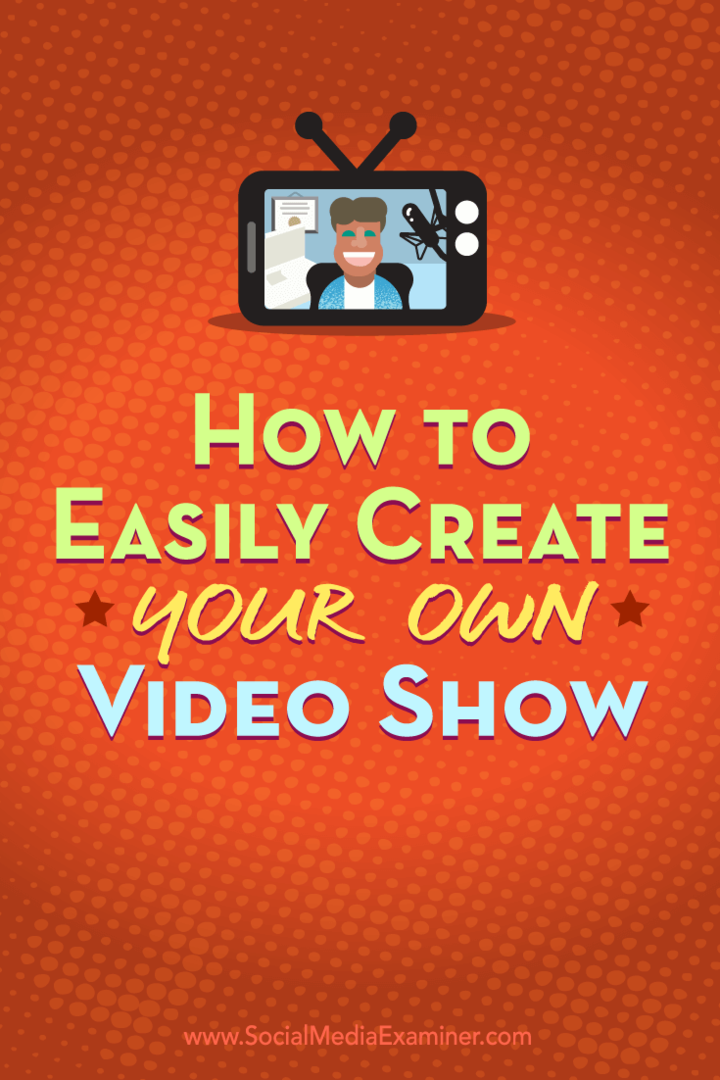Cara Mengaktifkan atau Menonaktifkan Penerima yang Disarankan Gmail
Gmail Google Pahlawan / / April 02, 2023

Terakhir diperbarui saat
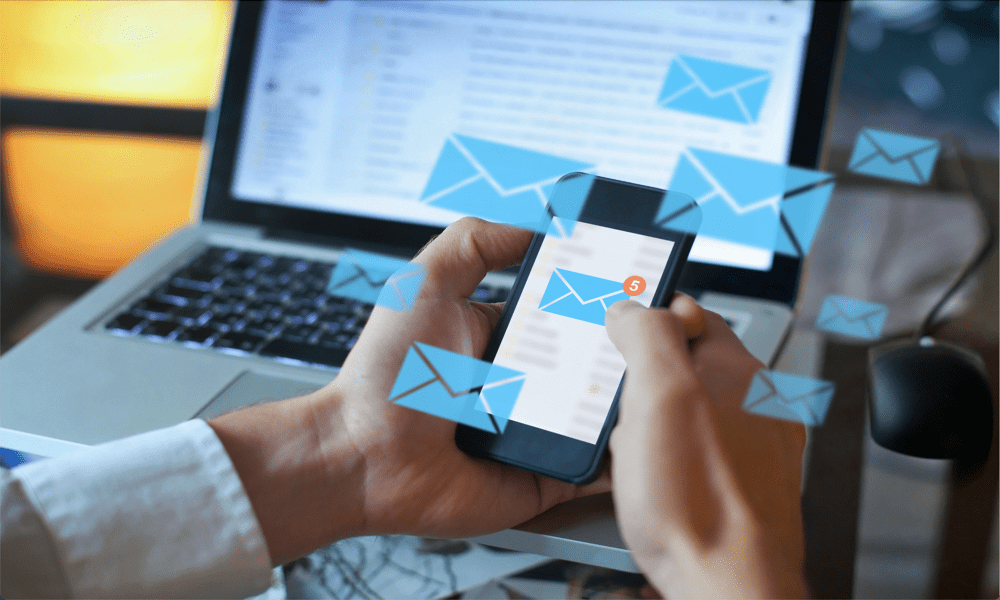
Apakah Anda lebih suka Gmail tidak memberikan saran tentang siapa yang harus dikirimi email Anda? Pelajari cara mengaktifkan atau menonaktifkan penerima yang disarankan Gmail dalam panduan ini.
Gmail dikemas dengan fitur untuk mengirim email secepat dan sesederhana mungkin. Ini termasuk menawarkan saran untuk kontak saat Anda mulai mengetik di Ke bidang. Namun, kadang-kadang, Gmail mungkin menyarankan penerima yang hampir tidak Anda kenali dan yang tidak ingin Anda gunakan.
Misalnya, coba ketik hurufnya saja AS ke bidang penerima. Anda mungkin akan melihat daftar besar alamat email berhenti berlangganan yang tidak akan Anda perlukan lagi. 'Paman Dave' mungkin jauh lebih sulit ditemukan daripada yang seharusnya.
Untungnya, Anda dapat mengontrol kontak yang muncul sebagai penerima yang disarankan. Ini tidak sesederhana yang Anda harapkan, tetapi itu mungkin. Jika Anda ingin mengetahui cara mengaktifkan atau menonaktifkan penerima yang disarankan Gmail, ikuti langkah-langkah di bawah ini.
Bisakah Anda Mengaktifkan atau Menonaktifkan Penerima yang Disarankan Gmail?
Jawaban singkatnya adalah tidak ada cara untuk mematikan penerima yang disarankan Gmail. Anda tidak akan menemukan opsi apa pun di pengaturan untuk mengaktifkan atau menonaktifkan fitur ini, karena fitur ini selalu diaktifkan.
Jika ada kontak tertentu yang terus muncul saat Anda benar-benar tidak menginginkannya, Anda dapat menghentikan kontak tertentu agar tidak muncul di penerima yang disarankan. Bahkan dimungkinkan untuk menghentikan kemunculan sama sekali, dengan sedikit usaha, meskipun solusinya tidak ideal.
Cara Menghentikan Munculnya Kontak Tersimpan di Penerima yang Disarankan Gmail
Penerima yang disarankan Gmail diisi dari kontak Anda. Saat Anda mulai mengetik, Gmail mencari salah satu kontak Anda yang cocok dengan huruf yang telah Anda ketikkan dan menyarankannya sebagai penerima. Ini mencakup kontak yang Anda buat atau simpan sendiri, serta kontak yang disimpan secara otomatis oleh Gmail.
Jika penerima saran yang tidak diinginkan adalah salah satu kontak Anda yang disimpan, Anda memiliki dua opsi utama: hapus kontak seluruhnya atau hapus bidang email.
Untuk menghentikan kontak tersimpan agar tidak muncul di penerima yang disarankan Gmail:
- Masuk ke akun Gmail di peramban web.
- Di sisi kanan layar, klik Kontak ikon.
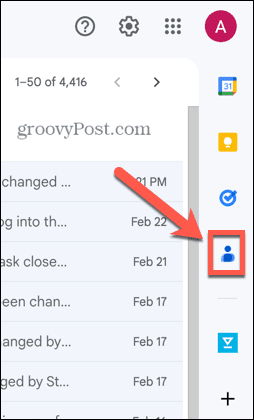
- Klik Buka Di Tab Baru ikon.
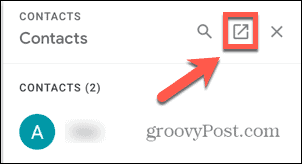
- Untuk menghapus kontak sepenuhnya, arahkan kursor ke atas kontak dan klik Tiga Titik ikon.
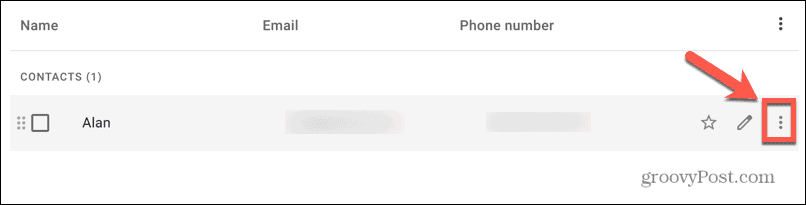
- Klik Menghapus dan kontak akan dihapus sepenuhnya. Ini tidak akan muncul lagi di penerima yang disarankan.
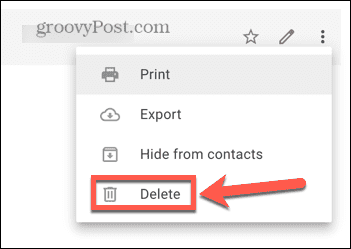
- Jika ada informasi kontak lain seperti nomor telepon yang disimpan dengan kontak Anda, Anda mungkin tidak ingin menghapusnya sepenuhnya. Dalam hal ini, memindahkan atau menghapus alamat email juga akan menghentikannya muncul di penerima yang disarankan.
- Untuk memindahkan atau menghapus alamat email, arahkan kursor ke kontak dan klik Sunting ikon.
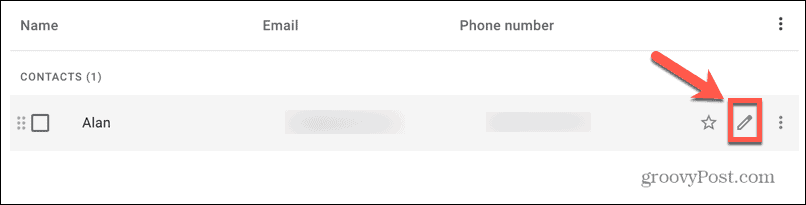
- Dalam Surel bidang, Anda akan melihat alamat email. Salin dan tempel ke Catatan bagian jika Anda mungkin perlu menemukannya di kemudian hari.
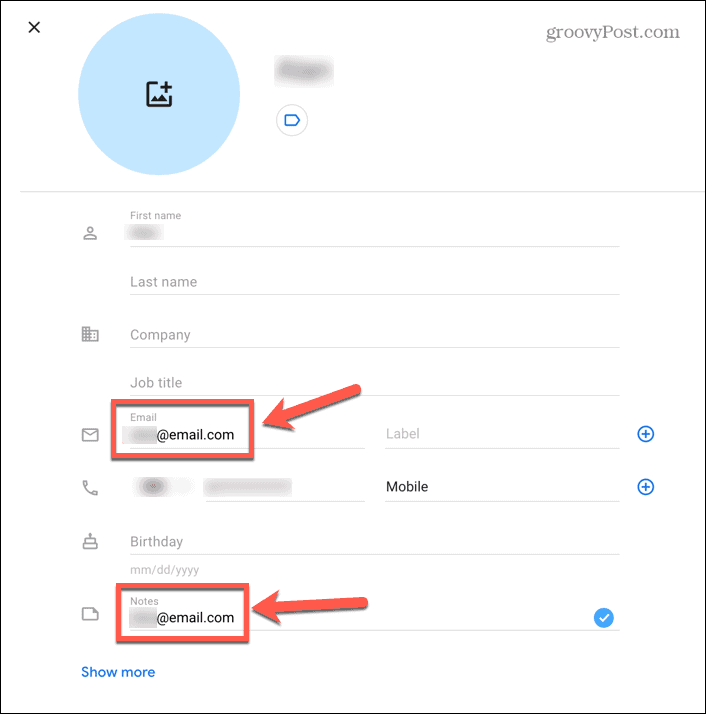
- Hapus Surel masuk sepenuhnya dan klik Menyimpan.
- Kontak tidak akan muncul lagi di penerima yang disarankan.
- Ulangi untuk kontak lain yang tidak ingin Anda tampilkan lagi di penerima yang disarankan.
Cara Menghentikan Munculnya Kontak Lain di Penerima yang Disarankan Gmail
Selain kontak yang telah Anda simpan atau buat, Gmail juga akan menyarankan alamat email lain yang tidak ada dalam daftar kontak utama Anda dalam daftar yang disebut Kontak Lainnya. Ini adalah alamat email orang yang telah berinteraksi dengan Anda di produk Google. Ini bisa jadi orang yang pernah Anda kirimi email sebelumnya, atau yang pernah mengirimi Anda email.
Ini juga mencakup kontak yang sebelumnya Anda bagikan konten dengan menggunakan aplikasi seperti Google Drive atau Google Foto, atau orang yang berada di grup atau acara yang sama dengan Anda. Anda dapat menghapus kontak ini satu per satu atau membuang semuanya sekaligus.
Untuk menghentikan kontak lain agar tidak muncul di penerima yang disarankan Gmail:
- Masuk ke akun Gmail.
- Di sebelah kanan layar, klik Kontak ikon.
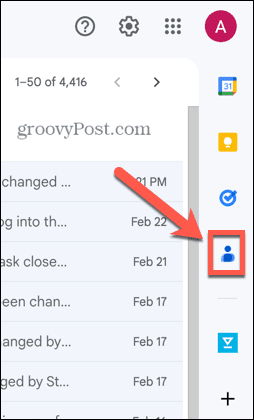
- Klik Buka Di Tab Baru ikon untuk mengakses penuh Kontak halaman.
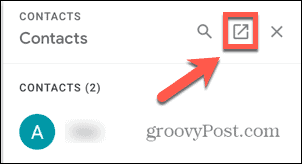
- Di menu sebelah kiri, klik Kontak Lainnya.

- Anda akan melihat daftar semua kontak yang telah disimpan secara otomatis oleh Gmail.
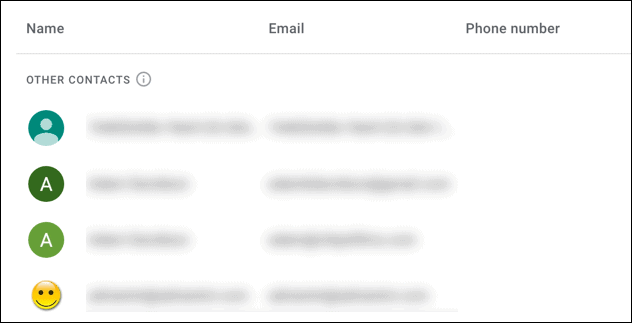
- Untuk menghapus satu kontak, arahkan kursor dan klik Tiga Titik ikon.

- Pilih Menghapus.
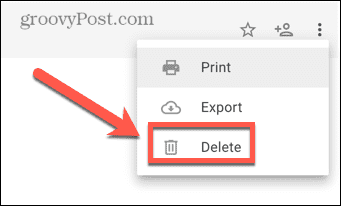
- Jika Anda ingin menyingkirkan semua kontak yang disimpan secara otomatis sekaligus, arahkan kursor ke salah satunya dan centang kotak yang muncul di atas ikon kontak.
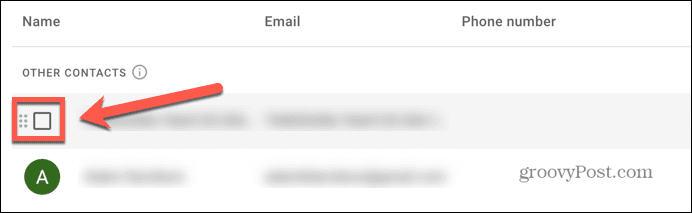
- Klik yang kecil Anak panah lanjut ke Kotak Centang ikon.
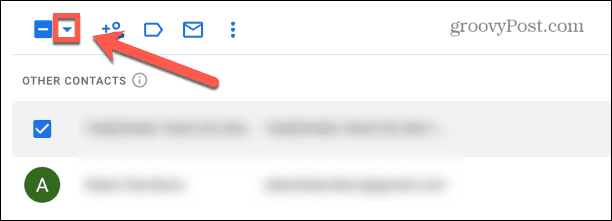
- Pilih Semua untuk memilih semua kontak dalam daftar.
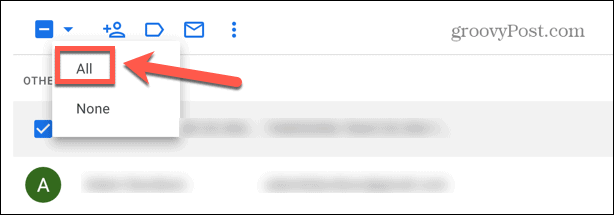
- Klik Tiga Titik ikon.
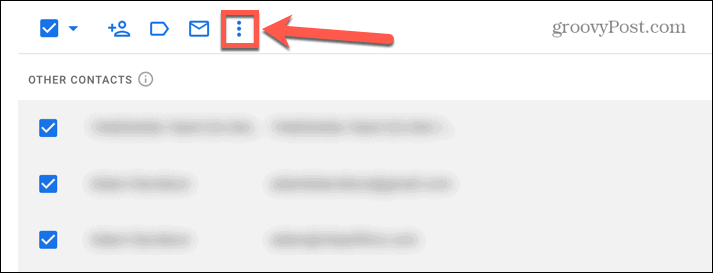
- Pilih Menghapus.
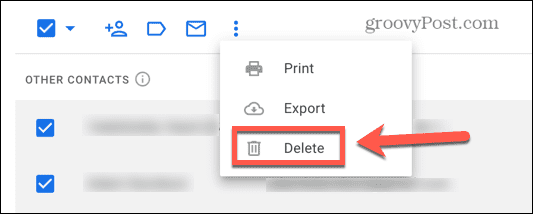
- Daftar kontak lainnya dihapus. Kontak ini tidak akan muncul lagi di penerima yang disarankan.
Cara Menghentikan Gmail Menyimpan Kontak Secara Otomatis
Menghapus semua kontak Anda yang disimpan secara otomatis akan menyelesaikan masalah untuk sementara waktu, tetapi saat Anda mulai berinteraksi dengan orang lain di Gmail atau aplikasi Google lainnya, daftar akan mulai terisi kembali secara otomatis, dan Anda akan menemukan alamat ini muncul di saran Anda penerima.
Jika Anda ingin menghentikan hal ini terjadi, Anda harus mematikan pembuatan kontak otomatis.
Untuk menghentikan Gmail menyimpan kontak secara otomatis:
- Masuk ke Gmail di browser Anda.
- Klik Pengaturan ikon.
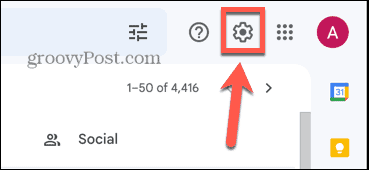
- Di bagian atas, klik Lihat Semua Pengaturan.
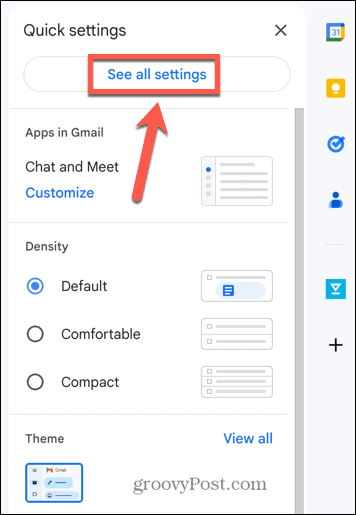
- Dalam Umum tab, gulir ke bawah cukup jauh hingga Anda menemukan Buat Kontak untuk Pelengkapan Otomatis.
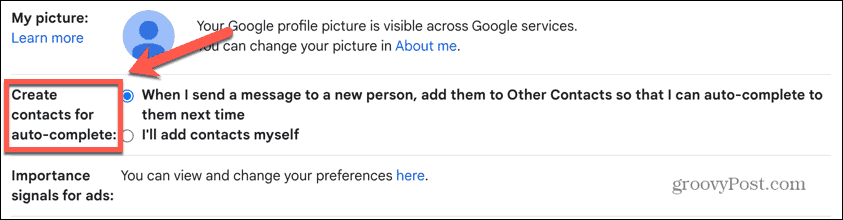
- Pilih Saya Akan Menambahkan Kontak Sendiri.
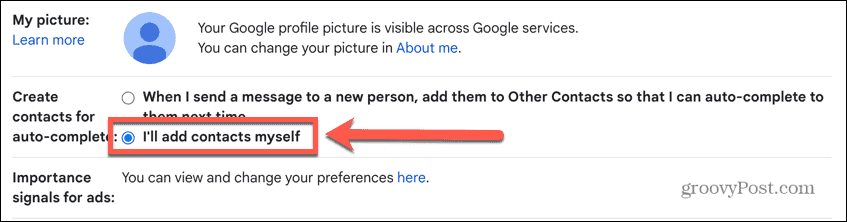
- Di bagian paling bawah layar, klik Simpan perubahan.
- Gmail tidak akan lagi mengisi daftar Kontak Lainnya dengan orang yang berinteraksi dengan Anda.
Mengelola Pengaturan Gmail Anda
Mempelajari cara mengaktifkan atau menonaktifkan penerima yang disarankan Gmail dapat menghentikan frustrasi alamat email yang tidak diinginkan yang disarankan saat Anda membuat email baru. Meskipun tidak ada cara untuk mematikan fitur sepenuhnya, Anda dapat memilih kontak mana yang disarankan dan mana yang tidak.
Ada cara lain untuk membuat Gmail berfungsi seperti yang Anda inginkan. Jika Anda menemukan bahwa akun Gmail Anda sedikit berantakan, ada beberapa tip bagus untuk mengatur akun Gmail Anda. Jika Anda terus-menerus menerima email yang tidak diinginkan dari situs web yang sama, Anda bisa melakukannya memblokir domain di Gmail.
Apakah Anda ingin melihat semua email yang Anda terima dari penerima tertentu? Anda dapat mempelajari caranya urutkan berdasarkan pengirim di Gmail Berikutnya.
Cara Menemukan Kunci Produk Windows 11 Anda
Jika Anda perlu mentransfer kunci produk Windows 11 atau hanya memerlukannya untuk melakukan penginstalan bersih OS,...